ați pierdut parola în fișierul ZIP? Și acum ești îngrijorat de asta? Ei bine, nu vă faceți griji mai mult ca ne-am luat soluția la acest lucru.
este normal ca toată lumea să-și cripteze fișierele, inclusiv foaia de calcul ZIP, PDF și Excel, cu o parolă. Și ar putea exista un singur motiv pentru aceasta – pentru a împiedica terții să obțină acces la datele sau informațiile stocate în acesta. Dar există o problemă cu protejarea fișierelor, care este uitarea parolei. Când se întâmplă acest lucru, nu mai puteți accesa datele stocate în fișier. Deci, aici vine marea întrebare-cum să ocoliți fișierele protejate prin parolă ZIP? Oricum, este destul de ușor! Doar stai pe spate și să învețe top 3 metode eficiente pentru a ocoli parola ZIP fără complicații.
cuprins
Metoda 1: Bypass ZIP parola protejate fișiere cu ZIP Password Recovery
PassFab pentru ZIP este una dintre cele mai puternice programe dezvoltate în mod explicit pentru decriptarea protejate prin parolă ZIP/WinZip/7zip/PKZIP arhive. PassFab pentru ZIP poate efectua această operație folosind oricare dintre cele trei moduri de atac parola construit pentru a ocoli parola ZIP. Viteza de recuperare a parolei este mai mare decât orice recuperare a parolei ZIP pe care o puteți găsi online din cauza procesorului multicore încorporat.
1.1. Cum să ocoliți fișierele protejate prin parolă ZIP cu PassFab pentru ZIP
descărcați și instalați o versiune compatibilă a PassFab pentru ZIP pe computer, apoi urmați ghidul de mai jos:
Obțineți PassFab pentru ZIP acum
Pasul 1: după instalarea completă a PassFab pentru ZIP, lansați programul. Când faceți acest lucru, interfața de mai jos va apărea pe ecran.

Pasul 2: Faceți clic pe butonul albastru Adăugare pentru a încărca un fișier ZIP protejat prin parolă care necesită decriptare de pe hard disk.

selectați fișierul ZIP criptat dorit și apoi apăsați butonul Deschidere pentru a încărca fișierul.

Pasul 3: Apoi, selectați un mod adecvat de atac în funcție de faptul dacă vă puteți aminti unele caractere de parolă. Mai jos este o explicație detaliată a fiecărui mod de atac:
forța brută cu atac de mască: o forță brută cu atac de mască va încerca toate combinațiile posibile pe baza instrucțiunilor pe care le furnizați despre caracterele setate ca parole. Pentru a selecta caracterele, faceți clic pe opțiunea Setări de lângă modul de atac cu forță brută.

atac de forță brută: Utilizați acest mod de atac dacă nu vă amintiți niciunul dintre caracterele pe care le-ați folosit pentru a seta parola pentru fișierul ZIP. Vă recomandăm acest mod de atac, deoarece nu aveți nevoie pentru a defini orice setare. Forța brută încearcă toate combinațiile posibile în mod implicit.
dicționar atac: ar trebui să utilizați acest mod de atac dacă aveți un dicționar cu o listă a combinațiilor comune de caractere pe care le setați ca parole. Pentru a face acest lucru, faceți clic pe Setări și apoi apăsați Adăugați dicționar pentru a importa un dicționar personalizat.

când selectați atacul dicționar și apoi adăugați un dicționar personalizat, pagina de mai jos va apărea pe ecran.

Pasul 4: Odată ce un mod de atac este setat, faceți clic pe butonul Start pentru a începe procesul de recuperare a parolei ZIP.

așteptați finalizarea procesului, astfel încât să aveți parola utilizată pentru a cripta fișierul ZIP. Utilizați parola furnizată pentru a accesa fișierul ZIP.
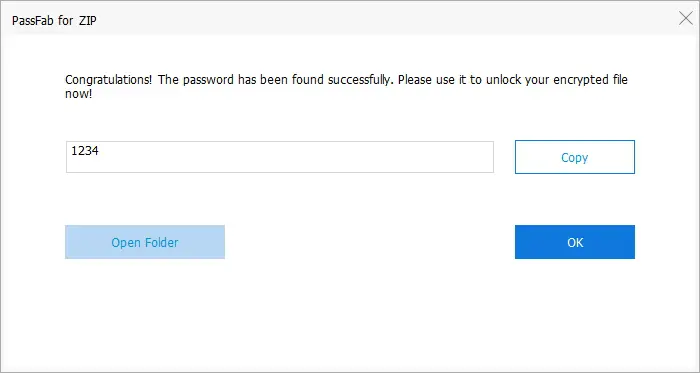
Citeste mai mult: PassFab pentru ZIP Review
Metoda 2: Bypass ZIP fișiere protejate prin parolă cu gratuit NSIS
un alt mod de a ocoli un fișier protejat prin parolă ZIP este prin instalarea software-ul magic, NSIS, pe PC. NSIS este un program gratuit cu capacitate multifuncțională. Poate fi folosit pentru a ocoli parolele ZIP și, de asemenea, pentru a extrage fișiere ZIP protejate prin parolă fără parolă. Singura provocare cu care se confruntă utilizatorii finali ai acestui program este că nu funcționează pentru toate fișierele. Descărcați și instalați programul NSIS și urmați ghidul de mai jos pentru a ocoli fișierele protejate prin parolă ZIP.
2.1. Ghid pas cu pas pentru a ocoli parola ZIP cu NSIS
Pasul 1: Lansați NSIS și apoi faceți clic pe programul de instalare bazat pe opțiunea Fișier ZIP, așa cum se arată mai jos.
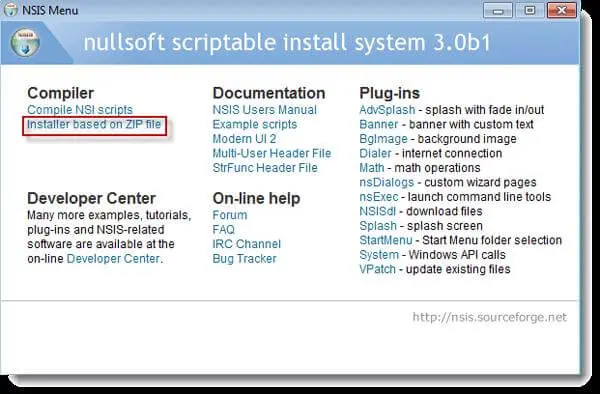
Pasul 2: dialogul de mai jos va apărea pe ecran. După ce se deschide, faceți clic pe butonul Deschidere pentru a importa fișierul ZIP protejat prin parolă și apoi apăsați butonul Generare din partea dreaptă jos.
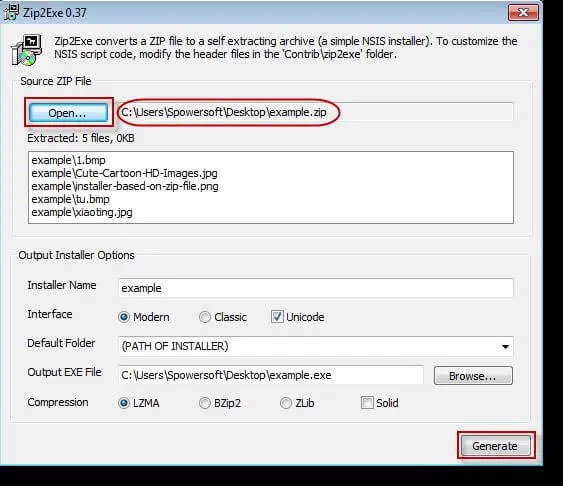
Pasul 3: așteptați finalizarea procesului și apoi închideți programul.
Pasul 4: localizați fișierul ZIP protejat prin parolă pe computer. Veți găsi o .fișier exe cu pictograma NSIS și numele ZIP. Rulați .fișier exe și apoi urmați configurarea pentru ao instala.
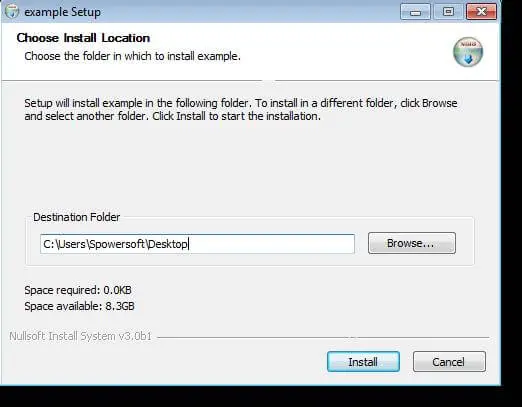
când instalarea se termină, fișierul ZIP va fi extras fără o parolă și îl puteți accesa acum.
metoda 3: Bypass ZIP parola protejate fișiere online
în afară de software – ul gratuit magic, NSIS, și PassFab pentru ZIP, un alt mare ZIP parola cracker este programul online-LostMyPass. Acesta este un program la îndemână gratuit de utilizat atunci când parola pe care o utilizați în criptarea fișierului ZIP este slabă. Când parola este puternică, nu puteți debloca fișierul ZIP liber – nu funcționează pentru toate fișierele ZIP protejate prin parolă. De asemenea, viteza de recuperare este lentă și necesită o conexiune stabilă și robustă la internet pentru a funcționa perfect.
3.1. Cum să ocoliți parola ZIP cu LostMyPass
Pasul 1: Vizitați site-ul oficial pentru lostmypass făcând clic pe linkul de mai sus, care vă va direcționa acolo.

Pasul 2: Importați fișierul ZIP protejat prin parolă făcând clic pe opțiunea Adăugare fișier sau utilizați funcția drag and drop care apare pe pagina programului.
Pasul 3: Faceți clic pe Start pentru a începe extragerea parolei. Așteptați câteva minute pentru ca programul să recupereze parola. Doar scrie parola și să-l utilizați pentru a accesa fișierul ZIP instantaneu.
concluzie
Deci, acum, Puteți accesa fișierele ZIP protejate prin parolă fără o parolă folosind oricare dintre metodele de mai sus. Alegerea unui mod adecvat nu ar trebui să fie greu pentru tine, deoarece știi meritele și dezavantajele fiecăruia. Vă recomandăm să utilizați PassFab pentru ZIP Pentru a ocoli parola ZIP din cauza simplității și vitezei de recuperare.
ia PassFab pentru ZIP acum